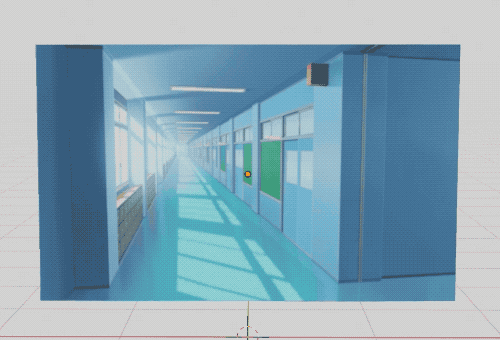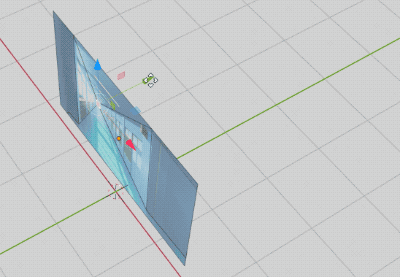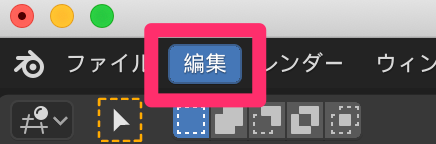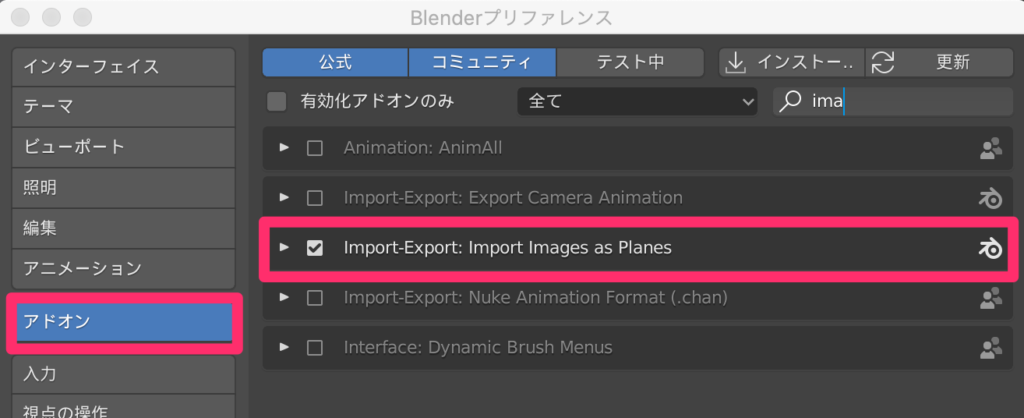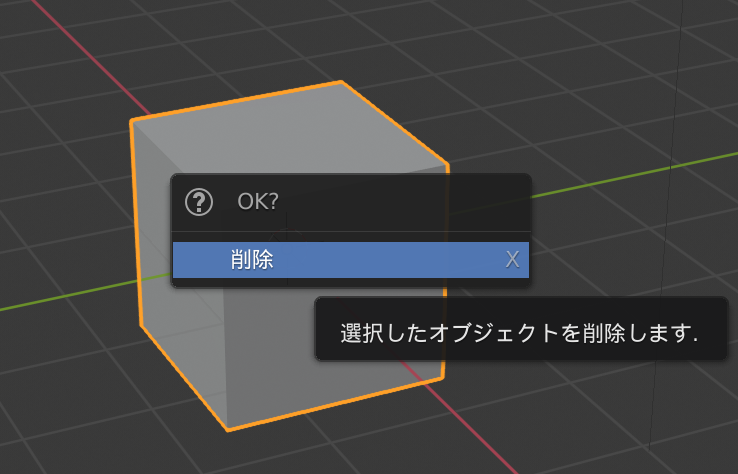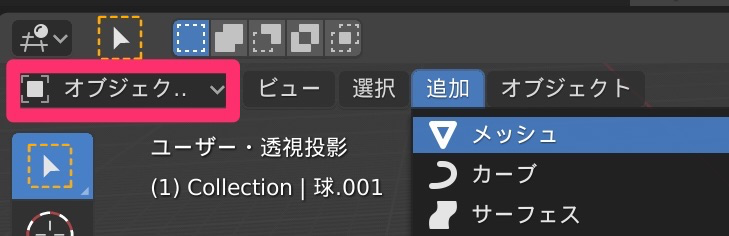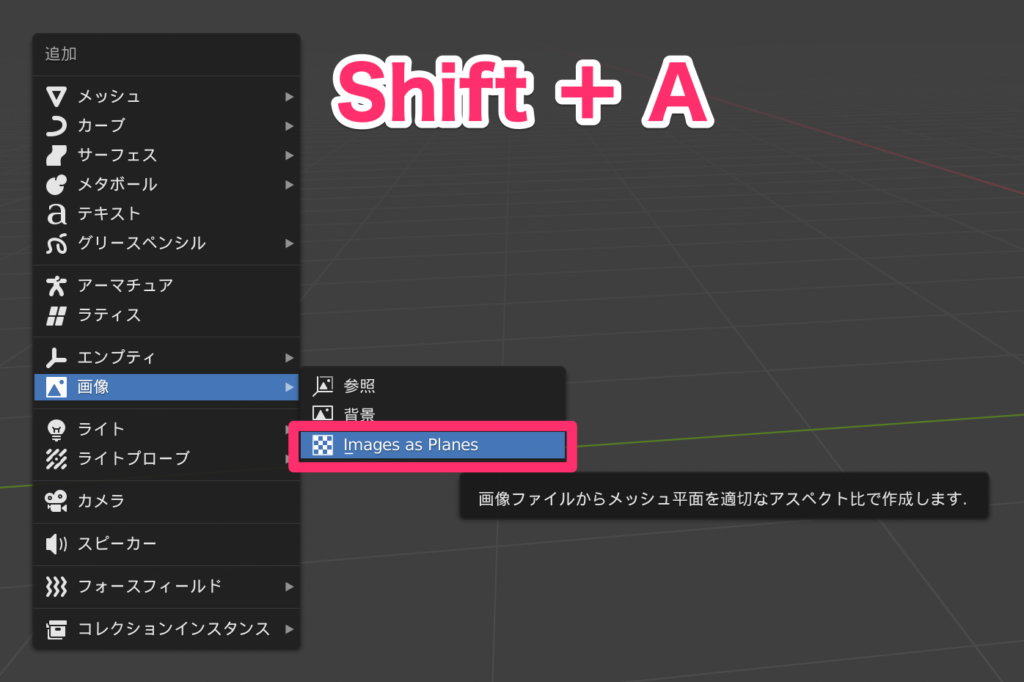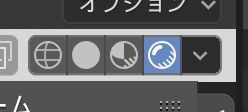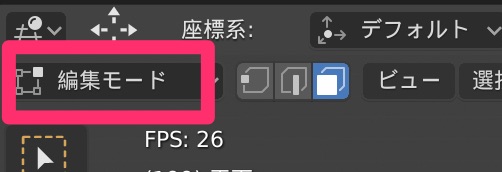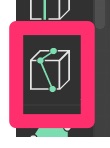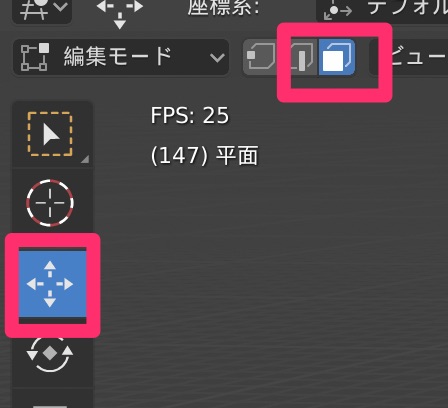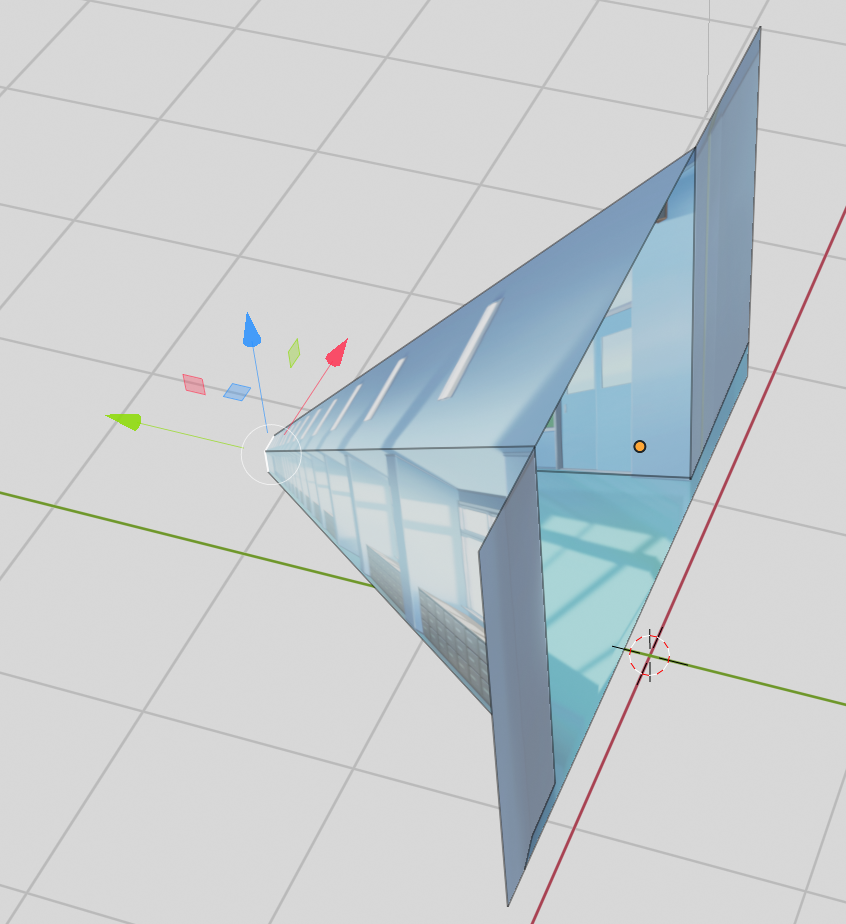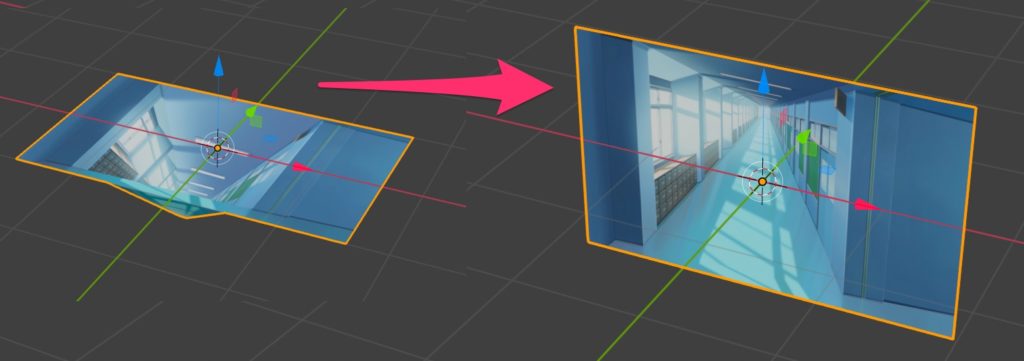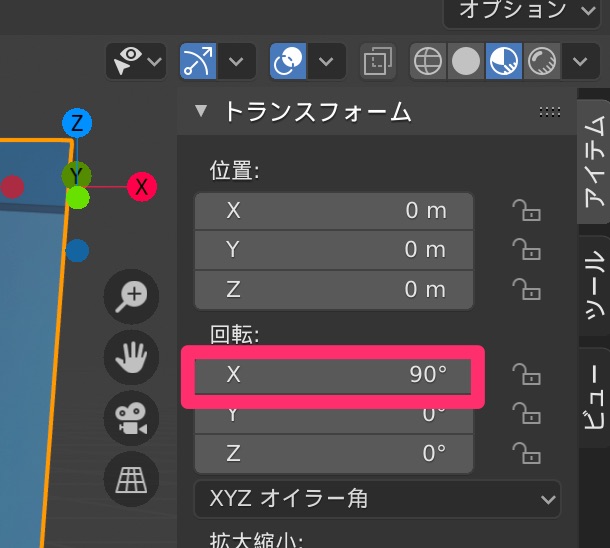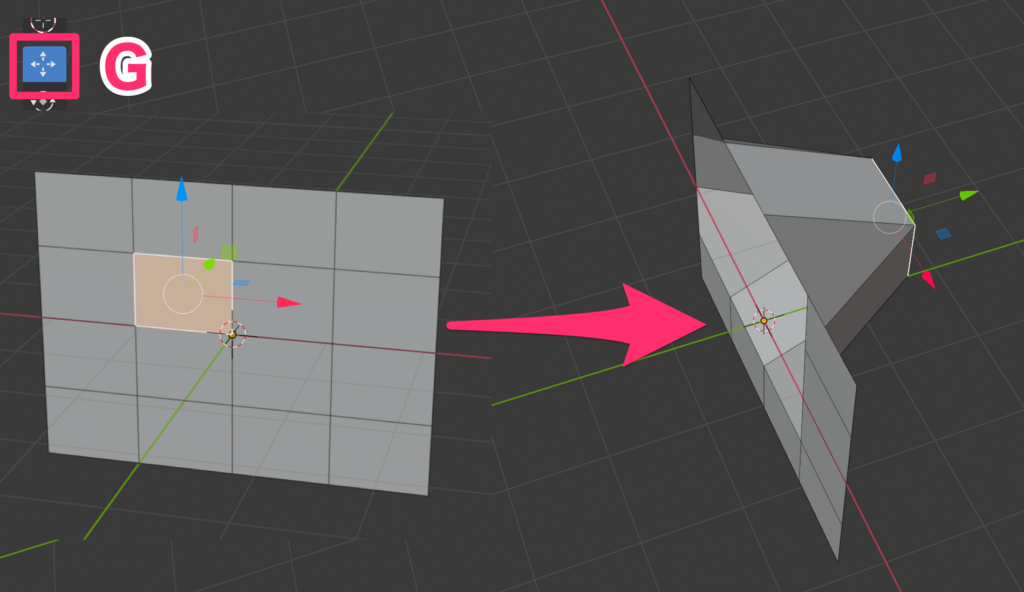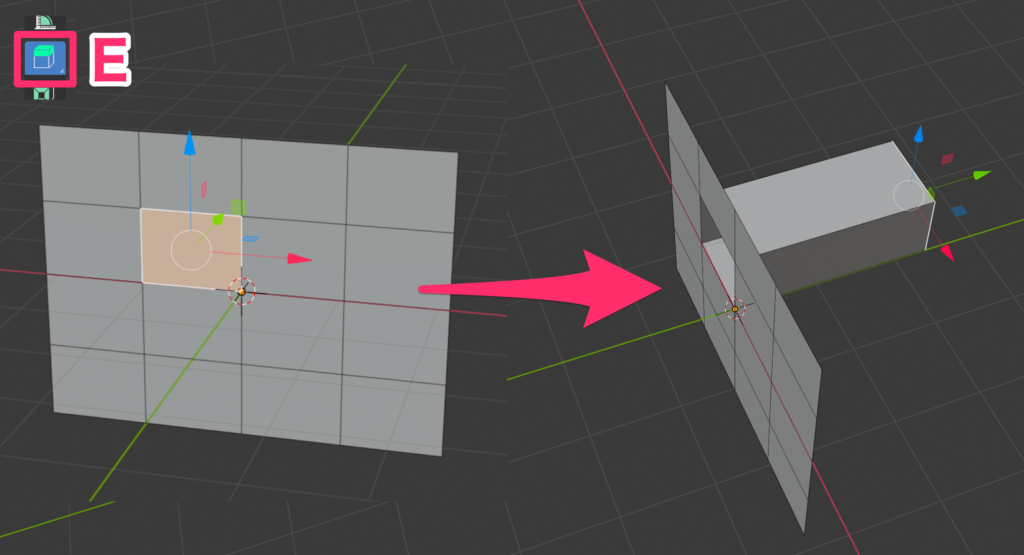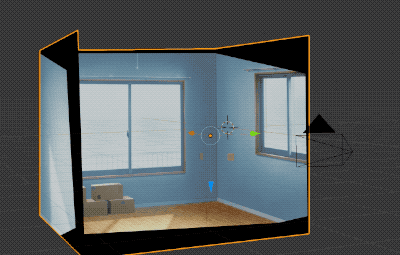2D背景画像(一点透視図法)を↑上記のようにビヨ~ンと変形させると、いい感じの3Dに見えます(数秒なら)。フリーソフトのBlenderを利用します。
↓こんな感じで、一瞬ならごまかせる?
方法は、切れ目を入れて伸ばすだけ。
↓下記の神ツイートで知りました。
詳しくは、ツイートをご確認ください。頭よすぎですなぁ。
初「ホゲー!広告用の背景作ってる時間ねーッス
心「2Dの背景があんならよこせ!
初「やや!マサカ老師2Dから3Dを?
心「数秒程度ならバレない!フォローがあればもっとイイ感じに作る方法が有るのだが…超短いカットに使うならこの程度で十分!多分バレない
…はず pic.twitter.com/Zp2bl49xQP— 心優しき坊主 [INFINITYBULLET ] (@KoKoRoBoUZu) May 17, 2020
なんちゃって3D
Blender
インストール方法は下記を。
基本操作は下記をご覧ください。
方法
一応、弊サイトでも方法を記載しておきます。ド素人ですので間違っているかも。ノードも下絵も使用しない適当な方法です。
↑こちらの神素材を利用させていただきました。
手順紹介の前に、無料のアドオンを有効にします。(といっても、チェックマークを入れて有効にするだけです。)
- Blenderを起動>
- 編集>
- プリファレンス>
- アドオン>「Import-Export: Import Images as Planes」にチェック
imagesなどで検索してください。 - これで簡単に、適切なアスペクト比で画像(メッシュ平面に画像を表示させたもの)を読み込むことができるようになりました。
それでは、手順をご紹介します。
- 「一点透視図法」のイラストを用意>
- Blenderを起動>
- はじめからあるオブジェクトを削除(ショートカットX)>
- オブジェクトモード>
- 追加(Shift + A)>画像>Images as Planes>用意したイラストをインポート>
↑コレで画像を読み込めました。 - テクスチャが見えるタイプの、3Dビューのシェーディングへ変更>
↑お好みで。 - 編集モード>
- ナイフ>
- パースに沿ってカットします。(確定時にEnterを押すといいかも)>
↑自分はこんな感じにカットしましたけど、適当ですので。 - 面選択モード>移動(G)>
- 奥の四角を選択>
- びよ~んとドラッグして伸ばす>
ギズモ(矢印みたいなの)をドラッグするといいかも。 - 完成です。
「中マウスボタン(MMB)」でドラッグして、ぐりぐりしてみてください。
ちなみに、
オブジェクトの角度
- オブジェクトの角度を変えるには、
- ショートカット「N」>回転:Xの角度を90へ変更
移動(G)
押し出し(E)
カメラマッピング
もっと正確に3D化したいなら、カメラマッピング(カメラマップ)という方法もあります。
↓下記の記事で、めちゃくちゃ詳しく解説されています。超神級にやばいです。
古いUIの時の記事ですが、こちらも参考になりました。
アニメでも利用されているらしいです。
動画の解説です。
またいつか、自分なりにやってみた方法を記事にするかもです。
感想
フォトグラメトリもいつか挑戦したいです。